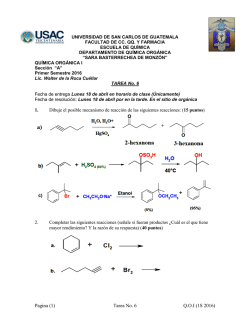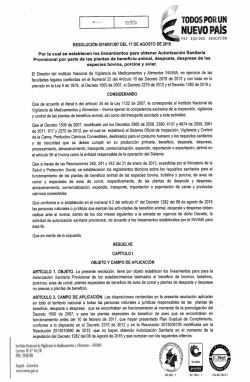DAS - DOCUMENTO DE ARQUITECTURA DE SOFWARE
Instructivo para el Registro de Datasets en el nuevo Portal de Datos Abiertos Versión 1.1 Versión Preliminar Pagina 1 CONTENIDO 1. Acceso al Nuevo Portal de Datos Abiertos 3 2. Iniciar sesión 3 3. Agregar un Dataset 4 4. Agregar Recursos al Dataset 6 5. Búsqueda de datos 8 Pagina 2 1. Acceso al Nuevo Portal de Datos Abiertos Para ingresar al nuevo Portal de Datos Abiertos deberá acceder a la siguiente dirección http://138.197.8.31/ , inmediatamente después observará la siguiente pantalla: Logo de Datos Menú de Opciones Iniciar Sesión Buscar Datos Abiertos Buscar Datos Principales Tags Categorías Pie de página con iconos de acceso a redes sociales 2. Iniciar sesión Hacer click sobre el botón “Iniciar Sesión” e ingresar el usuario y password proporcionados por la PCM Pagina 3 Usuario Password Una vez ingresado se mostrará la siguiente pantalla : Menú de Opciones Mensaje de Bienvenida Cerrar Sesión Edición del Perfil del Usuario Nombre de Usuario Imagen de Usuario 3. Agregar un Dataset Para Agregar un Dataset deberá seleccionar la opción “Agregar Contenido” y hacer click sobre “Dataset” Busque de Datos Pagina 4 En la parte superior de la pantalla se muestran tres pestañas, la primera pestaña permite crear el Dataset, las otras dos permiten crear los recursos asociados al Dataset, Por ejemplo : sea crea un dataset de nombre “Lista de Ordenes de Compra de Bienes y Servicios a nivel nacional” y sus recursos son los archivos : Lista de Ordenes 2014 Lista de Ordenes 2015 Lista de Ordenes 2016, etc. Ficha para la Creación de los Dataset Titulo o nombre del Dataset Descripción del dataset Topicos del Dataset Tipo de Licencia del dataset Graba el dataset e inicia el registro del recurso Pagina 5 4. Agregar Recursos al Dataset Las siguientes pestañas permiten registrar el recurso, el registro puede ser a través de : Archivos cargados en el servidor de formatos csv, html, xls, json, xlsx, doc, docx, rdf txt, jpg, png, gif, tiff, pdf, odf, ods, odt, tsv, geojson, xml, zip. Api o WebSite URL: Enlaces API público o URL de WebSite Remote file : Enlaces a archivos remotos de formatos csv, html, xls, json, xlsx, doc, docx, rdf, txt, jpg, png, gif, tiff, pdf, odf, ods, odt, tsv, geojson, o xml. Pagina 6 Agrega el recurso, a través de : Archivo cargado en el servidor Enlace a un API o URL Enlace a un archivo remoto Formato en el que se visualizará el archivo Caracter delimitador del archivo Nombre del recurso Descripción del recurso Formato del archivo Dataset al que pertenece el recurso Guardar el Recurso Pagina 7 Una vez registrado el recurso se mostrará la siguiente pantalla con el mensaje de confirmación. Mensaje de confirmación 5. Búsqueda de datos Ahora es posible buscar los dataset y/o recursos para descargarlos Buscar Buscar Pagina 8 Hacer click sobre el nombre del dataset Nombre del DataSet Se mostrará el Dataset y sus recursos Titulo o nombre del Dataset Recursos del Dataset: - Lista de Ordenes 2015 - Lista de Ordenes 2016 Pagina 9 BIBLIOGRAFIA http://docs.getdkan.com/ Pagina 10
© Copyright 2024